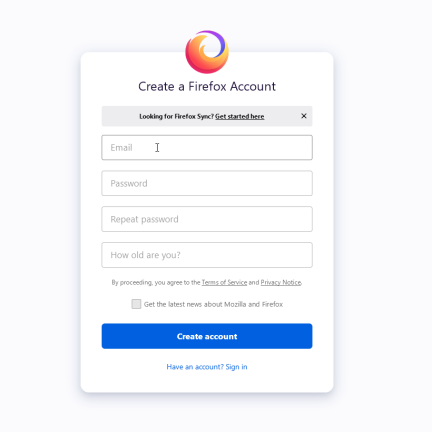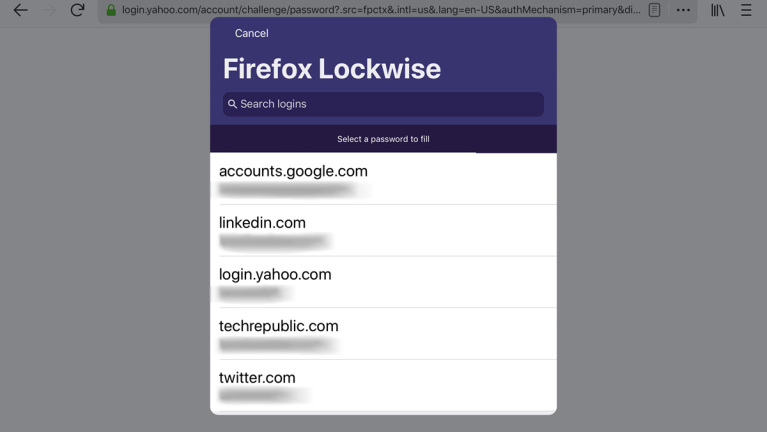Firefox Lockwise로 웹 비밀번호를 관리하는 방법
게시 됨: 2022-01-29웹사이트 비밀번호를 관리하는 것은 항상 어려운 일입니다. 전용 비밀번호 관리자를 사용하면 도움이 될 수 있지만 PC 및 모바일에서 Firefox를 사용하는 경우 Firefox Lockwise로 알려진 Mozilla의 기능을 활용할 수도 있습니다. Firefox Lockwise 앱(iOS, Android)(개칭 이전에는 간단히 Firefox Lockbox로 알려짐)은 Firefox에 저장한 웹사이트 로그인 정보를 가져와 자동으로 iOS 또는 Android 기기에서 해당 사이트에 로그인합니다.
좋은 것 같지만 암호가 보호되고 있다면 어떻게 보호합니까? Mozilla는 저장된 비밀번호를 보호하기 위해 다양한 암호화 방법을 사용한다고 말합니다. 브라우저는 AES-256-GCM이라는 변조 방지 블록 암호 기술에 의존하고 onepw 프로토콜을 사용하여 Firefox 계정에 로그인하고 암호화 키를 얻습니다. Firefox는 또한 PBKDF2 및 SHA-256과 함께 HKDF를 사용하여 Firefox 계정 사용자 이름 및 암호에서 암호화 키를 생성합니다.
Firefox Lockwise를 설정하고 사용하는 방법은 다음과 같습니다.
비밀번호 저장 허용
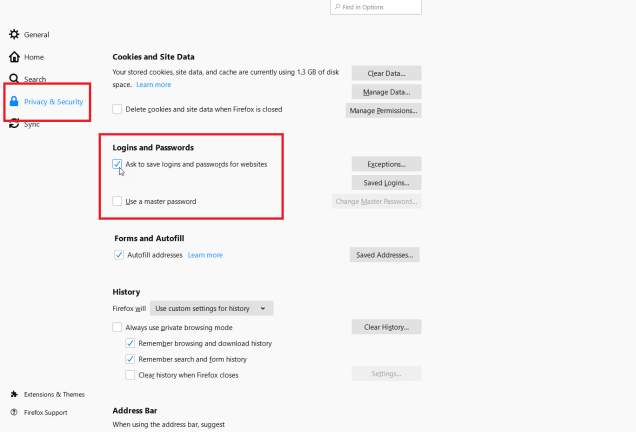
Firefox 계정으로 로그인한 후 브라우저에 로그인을 저장하라는 메시지가 표시되도록 해야 합니다. PC의 Firefox에서 햄버거 아이콘( ) 옵션 > 개인 정보 및 보안 을 선택합니다. 페이지를 아래로 스크롤하여 로그인 및 비밀번호 섹션으로 이동하고 "웹사이트에 대한 로그인 및 비밀번호 저장을 요청합니다." 확인란을 선택합니다.
현재 Lockwise용 데스크톱 추가 기능은 Firefox 마스터 비밀번호를 지원하지 않습니다. Lockwise를 설치하고 사용하려면 Master Password가 이미 설정된 경우 비활성화해야 합니다. Mozilla에 따르면 Firefox의 향후 버전은 마스터 암호 기능을 지원할 것입니다.
비밀번호 저장
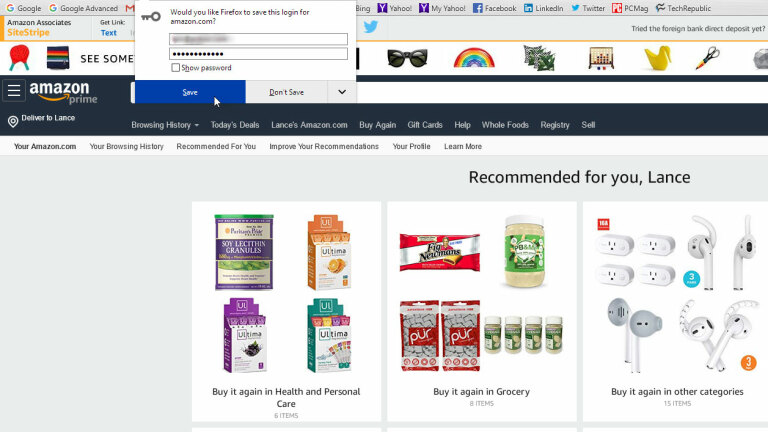
비밀번호 관리
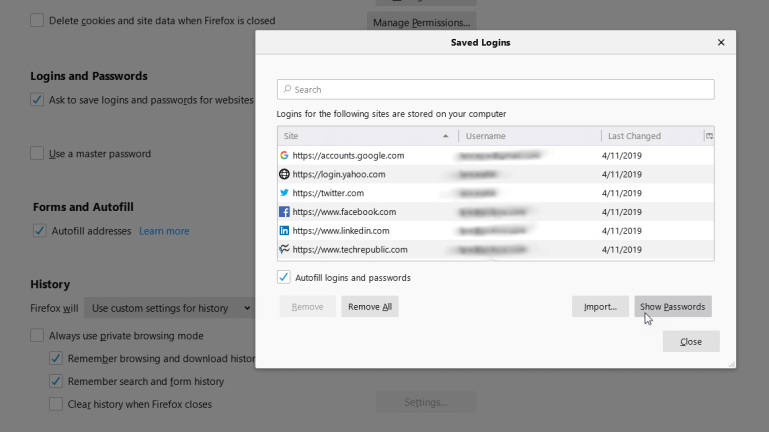
로그인 동기화 활성화
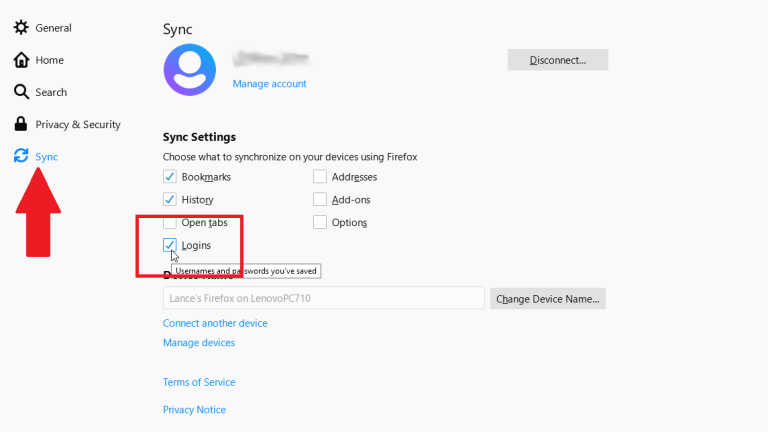
iOS에서 동기화 활성화
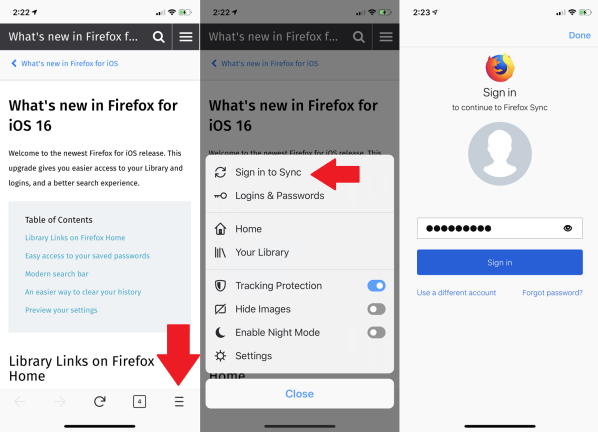
iOS에서 설정 동기화
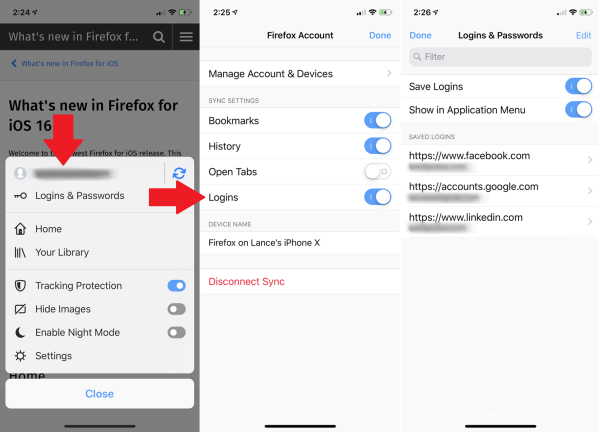
이메일이 입력되었으므로 모든 항목이 올바르게 동기화되었는지 확인하십시오. 햄버거 메뉴를 다시 엽니다. 귀하의 이메일 주소가 메뉴 상단에 표시되고 회전하는 동기화 표시기가 동기화가 진행 중임을 표시합니다.
이메일을 탭하면 Firefox가 동기화할 정보를 제어할 수 있습니다. 로그인 옵션이 켜져 있는지 확인한 다음 완료를 탭합니다. Firefox에 저장된 모든 로그인을 보려면 햄버거 메뉴를 열고 로그인 및 비밀번호를 선택하십시오.
휴대전화를 잠궈 로그인을 보호하세요
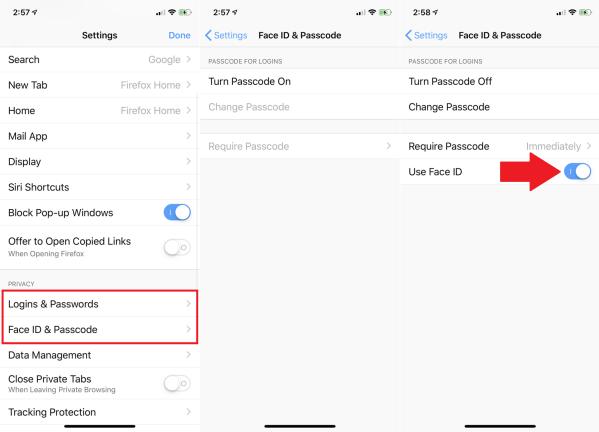
Android에서 동기화 활성화
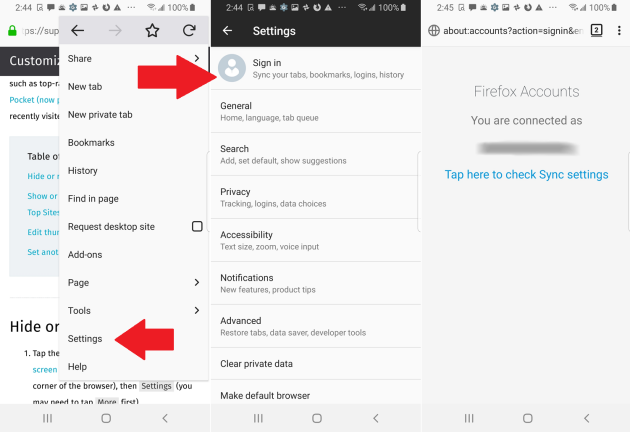
Android에서 설정 동기화
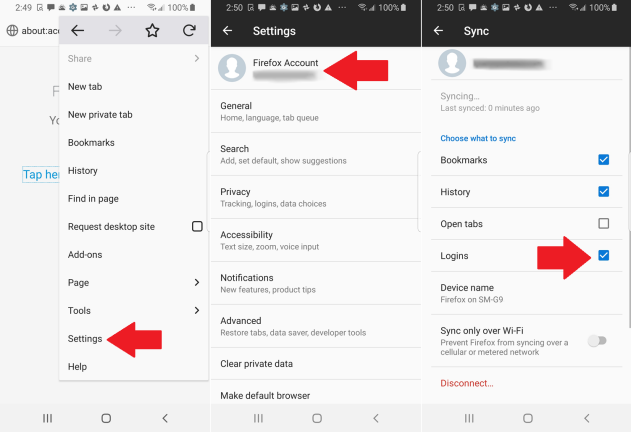
Android에서 비밀번호 보호
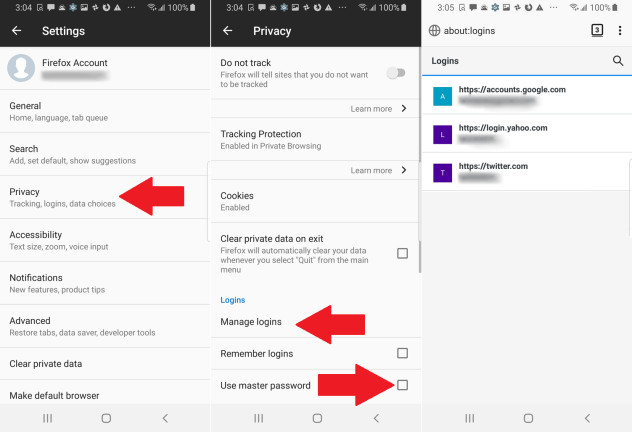
PC에서 Firefox Lockwise 설정하기
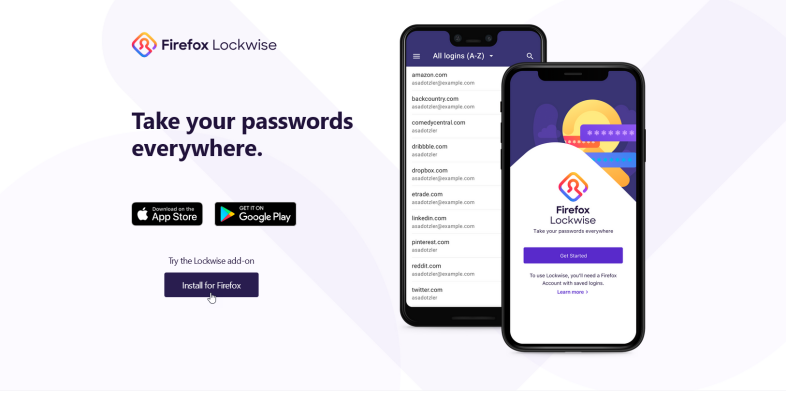
이제 Lockwise를 설정할 차례입니다. 첫 번째 단계는 PC의 Firefox에 애드온으로 설치하는 것입니다. Firefox Lockwise 페이지로 이동하여 Firefox 설치 버튼을 클릭합니다. 설치를 진행하고 추가 버튼을 클릭하여 Firefox에 Lockwise를 추가하세요.

iOS에서 Firefox Lockbox 설정

다음으로 모바일 기기에 Lockwise 앱을 설치해야 합니다. iPhone 또는 iPad를 사용하는 경우 App Store에서 다운로드하십시오. 앱을 열고 잠금 해제 버튼을 누른 다음 Firefox 계정의 이메일 주소와 비밀번호를 입력하세요. 그러면 앱에서 Face ID 또는 Touch ID를 사용할지 묻는 메시지가 표시될 수 있습니다. 이를 허용하려면 확인을 탭하세요. 그러면 Lockwise 화면에 Firefox 로그인이 표시됩니다.
Android에서 Firefox Lockbox 설정

Android를 사용 중이라면 Google Play에서 Lockwise 앱을 다운로드하세요. 앱을 열고 시작하기 버튼을 탭합니다. Firefox 계정의 자격 증명을 입력하고 이메일을 통해 로그인을 확인합니다.
그런 다음 지문이나 다른 인증 수단으로 Firefox Lockwise의 잠금을 해제할 것인지 묻는 메시지가 표시될 수 있습니다. 마지막으로 버튼을 눌러 설정으로 이동합니다. AutoFill 서비스에 Lockwise를 사용하려면 옵션을 선택하세요. 확인을 눌러 확인합니다. 그러면 웹사이트 로그인이 표시됩니다.